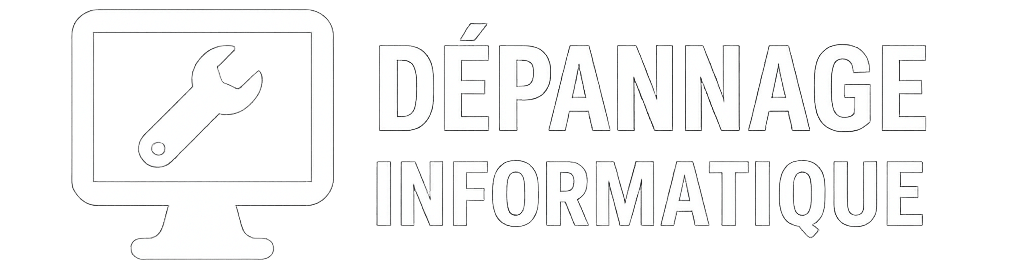Clavier qui ne répond plus : comment le réparer ?
Publié le 28 juillet 2025
Votre clavier ne fonctionne plus du tout, ou certaines touches ne répondent plus ? Que vous utilisiez un clavier filaire, sans fil ou intégré à un ordinateur portable, voici les étapes à suivre pour résoudre ce problème rapidement.
1. Vérifiez les branchements ou la connexion
- Si votre clavier est USB, débranchez-le puis rebranchez-le sur un autre port.
- Pour un clavier sans fil, changez les piles ou rechargez la batterie.
- Essayez de le reconnecter via Bluetooth si nécessaire.
Astuce : branchez le clavier sur un autre ordinateur. S’il ne fonctionne toujours pas, le problème vient du clavier lui-même.
2. Redémarrez votre ordinateur
- Un simple redémarrage peut résoudre un bug temporaire de pilote ou de système.
3. Vérifiez si les touches sont physiquement bloquées
- Inspectez visuellement le clavier pour repérer de la poussière ou un liquide renversé.
- Nettoyez-le délicatement avec de l’air comprimé ou un chiffon sec.
4. Réinstallez les pilotes du clavier
- Ouvrez le Gestionnaire de périphériques (clic droit sur le menu Démarrer > Gestionnaire de périphériques).
- Trouvez le clavier dans la liste, faites un clic droit et cliquez sur Désinstaller.
- Redémarrez l’ordinateur : Windows réinstallera automatiquement le pilote.
5. Testez avec un clavier externe
- Si vous utilisez un PC portable, branchez un clavier USB pour vérifier si le problème vient du clavier intégré.
- Si le clavier externe fonctionne, cela peut indiquer un défaut matériel sur le clavier d’origine.
En résumé
Un clavier qui ne répond plus peut souvent être réparé avec quelques manipulations simples : vérification de la connexion, nettoyage, redémarrage ou réinstallation des pilotes. Si le problème persiste, il peut s’agir d’un dysfonctionnement matériel.
Besoin d’aide rapidement ? Nos experts vous répondent 24h/24 au 08 91 03 81 61.